Kuinka ottaa pimeä tila käyttöön WhatsAppissa iOS: lla
On jo kauan odotettu, että WhatsApp lisää pimeän tilan. Suosituimpia sovelluksia on lisätty hitaasti nyt, kun iOS: llä on yksi ja Android tulee yhdeksi Android 10: n kanssa. Sovellusten on periaatteessa lisättävä tuki koko järjestelmän kattavalle pimeälle tilalle. WhatsApp on vihdoin liittynyt sovelluksiin, jotka tukevat iOS tummaa -tilaa. Näin voit ottaa sen käyttöön.
Ota tumma tila käyttöön WhatsAppissa
Jotta tumma tila voidaan ottaa käyttöön iOS: n WhatsApp-sovelluksessa, tarvitaan kaksi asiaa;
- IOS-laite, joka voi käyttää iOS 13: ta tai uudempaa versiona, joka ottaa käyttöön pimeän tilan. Tämä sisältää iPhone 6S: n ja uudemmat laitteet.
- WhatsApp-versio 2.20.30, joka tukee tummaa tilaa. Tarkista App Storesta WhatsApp-päivitys ja asenna se. Se on otettu käyttöön kaikille käyttäjille.
Olettaen, että täytät yllä luetellut perusvaatimukset ja olet päivittänyt WhatsApp -sovelluksen uusimpaan saatavilla olevaan versioon, sinun on vain sallittava pimeä tila iOS-laitteellasi. Jos haluat ottaa pimeän tilan käyttöön iOS: ssä, avaa Asetukset-sovellus ja siirry kohtaan Näyttö ja kirkkaus. Valitse tumma tila. Tämä muuttaa iOS: n koko teeman / ulkoasun. Harmaa, jonka kanssa olet tutustunut, korvataan mustalla ja tummanharmallalla.
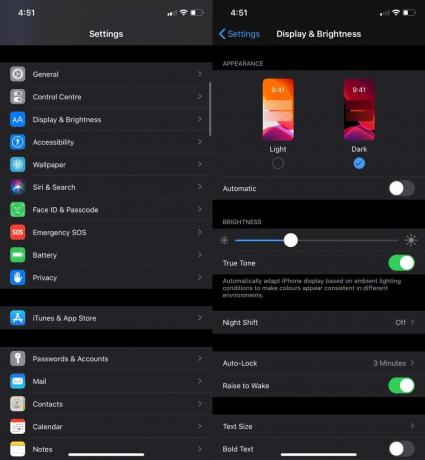
Vaihda WhatsApp-sovellukseen ja avaa se. Sovellus avautuu tummalla käyttöliittymällä.
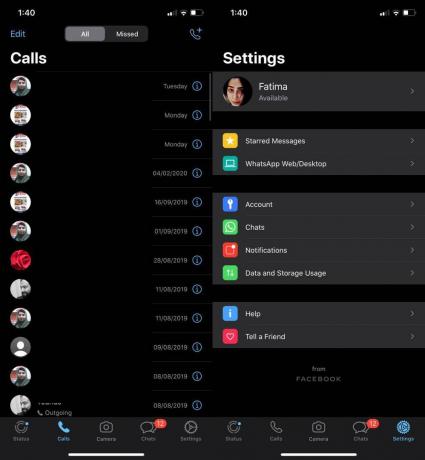
IOS-sovellusten tumma tila on sidottu itse iOS: n tummaan tilaan. Jos käytät puhelimessa tummaa tilaa, sitä tukevat sovellukset näyttävät myös sisällön tummassa tilassa. Useimmissa tapauksissa tiettyä sovellusta ei voida valita pimeästä. Twitter on ainoa poikkeus. Samoin, jos et käytä pimeää tilaa iOS-laitteellasi, et voi myöskään käyttää sovelluksia pimeässä tilassa.
Jos käytät Instagramia, se toimii myös pimeässä tilassa iOS: ssä tai tarkemmin sanottuna se vie jononsa iOS: stä ja vaihtaa tilat laitteesi tilan mukaan. Chrome iOS: lle toimii samalla tavalla. Facebook Messenger ja Twitter ovat kaksi suosittua sovellusta, joilla on omat itsenäiset tummat tilansa iOS: ssä.
IOS: n näyttötavan mukaisten sovellusten hieno asia on, että voit lisätä teeman vaihdon ohjauskeskukseen ja käyttää sitä vaihtaaksesi teemoja sekä laitteellesi että sovelluksille yhdellä kosketuksella. Voit lisätä kytkimen Asetukset-sovelluksesta kohtaan Ohjauskeskus> Mukauta säätimiä.
Haku
Uusimmat Viestit
Käynnistä iOS-kamerasovellus aktivointi eleellä InstantCameraa käyttämällä
Tuskin viikko sitten peitimme QuickShoot - Cydia-nipistin, jonka av...
IPadin jano: Näytä Twitter-aikajanasi sanomalehden kaltaisessa syötteessä
IOS: ssä on paljon Twitter-asiakkaita, ja koska ne kaikki suorittav...
Käännä hangup: Hiljennä tai hylkää puhelut yksinkertaisesti kääntämällä iPhonesi
HTC: n valmistamilla Android- ja Windows Phone -laitteilla on melko...



